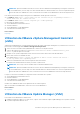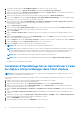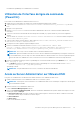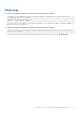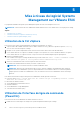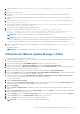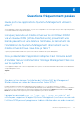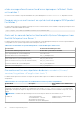Install Guide
Table Of Contents
- Guide d’installation Dell EMC OpenManage - Linux Version 10.0.1
- Table des matières
- Introduction
- Configuration de préinstallation
- Configuration requise pour l’installation
- Configuration des agents SNMP
- Exigences pour Remote Enablement
- Configuration de Winbind pour openwsman et sfcb pour les systèmes d’exploitation Red Hat Enterprise Linux
- Solution de contournement du problème libssl
- Configuration de Winbind pour openwsman et sfcb pour le système d’exploitation SUSE Linux Enterprise Server
- Installation du logiciel Managed System sur les systèmes d’exploitation Linux et VMware ESXi pris en charge
- Contrat de licence du logiciel
- RPM de composants individuels
- Pilote de périphérique OpenIPMI
- Installation du logiciel Managed System
- Désinstallation du logiciel Managed System
- Installation du logiciel Systems Management sur VMware ESXi
- Utilisation de la CLI vSphere
- Utilisation de VMware vSphere Management Assistant (vMA)
- Utilisation de VMware Update Manager (VUM)
- Installation d’OpenManage Server Administrator à l’aide de vSphere Lifecycle Manager dans Client vSphere
- Utilisation de l’interface de ligne de commande (PowerCLI)
- Accès au Server Administrator sur VMware ESXi
- Désinstallation du VIB actuel de Systems Management existant
- Configuration de l’agent SNMP sur les systèmes exécutant VMware ESXi
- Dépannage
- Mise à niveau du logiciel Systems Management sur VMware ESXi
- Questions fréquemment posées
- Packages du programme d’installation Linux
2. Sur le bureau, double-cliquez sur Client VMware vSphere et connectez-vous au serveur vCenter.
3. Cliquez avec le bouton droit sur Hôte du client vSphere, puis sélectionnez Nouveau centre de données.
4. Cliquez avec le bouton droit sur Nouveau centre de données, puis cliquez sur Ajouter un hôte. Suivez les instructions affichées à
l’écran pour fournir les informations relatives au serveur ESXi.
5. Cliquez avec le bouton droit sur l’hôte ESXi ajouté à l’étape précédente, puis cliquez sur Mode de maintenance.
6. Dans la section Plug-ins, sélectionnez Gérer les plug-ins > Télécharger VMware Update Manager. (Si le téléchargement réussit,
l’état devient Activé.) Suivez les instructions pour installer le client VUM.
7. Sélectionnez l’hôte ESXi. Cliquez sur Update Manager > Vue Admin > Logithèque de correctifs > Importer des correctifs et
suivez les instructions qui s’affichent à l’écran pour charger correctement le correctif.
Le lot hors ligne est affiché.
8. Cliquez sur Lignes de base et groupes.
9. Cliquez sur l’onglet Créer à partir des lignes de base, entrez le nom de la ligne de base, puis sélectionnez Extension d’hôte comme
type de ligne de base. Remplissez le reste des champs en suivant les instructions.
10. Cliquez sur Vue Admin.
11. Cliquez sur Ajouter à la ligne de base (en regard du nom du correctif chargé) et sélectionnez le nom de la ligne de base créée à
l’étape 8.
12. Cliquez sur Vue Conformité. Sélectionnez l’onglet Update Manager. Cliquez sur Joindre, puis sélectionnez la ligne d’extension de
base créée à l’étape 8 et suivez les instructions.
13. Cliquez sur Balayer et sélectionnez Correctifs et extensions (si l’option n’est pas sélectionnée par défaut), puis cliquez sur Balayer.
14. Cliquez sur Préparer, sélectionnez Extension d’hôte créée et suivez les instructions.
15. Cliquez sur Corriger et suivez les instructions une fois la préparation terminée.
REMARQUE : Une fois que vous avez installé le VIB, il est inutile de redémarrer l’hôte.
REMARQUE : Après une installation ESXi VIB, les services CIM sont redémarrés automatiquement pour charger les fournisseurs
de Server Administrator (service DCIM). Attendez deux ou trois minutes avant de vous connecter à partir de n’importe quel
serveur Web Server Administrator. Sinon, la connexion au serveur Server Administrator à l’hôte ESXi risque d’échouer.
REMARQUE : Pour plus d’informations sur VUM, consultez le site Web officiel de VMware.
REMARQUE : Vous pouvez installer Server Administrator à partir du référentiel VUM, https://vmwaredepot.dell.com/.
L’installation de Server Administrator est terminée.
Installation d’OpenManage Server Administrator à l’aide
de vSphere Lifecycle Manager dans Client vSphere
REMARQUE :
Avant de procéder à l’installation, assurez-vous que la version d’OpenManage Server Administrator que vous avez
téléchargée est compatible avec VMware ESXi 7.0.
Pour installer OpenManage Server Administrator à l’aide de vSphere Lifecycle Manager (vLCM) dans Client vSphere (VC), procédez
comme suit :
1. Installez Client vSphere (VCSA) via un système d’exploitation Microsoft Windows pris en charge.
2. Connectez-vous à Client vSphere à l’aide d’un navigateur Web.
3. Cliquez avec le bouton droit de la souris sur Hôte de Client vSphere, puis sélectionnez Nouveau datacenter.
4. Cliquez avec le bouton droit de la souris sur Nouveau datadenter, puis sur Ajouter un hôte. Suivez les instructions affichées à
l’écran pour fournir les informations sur le serveur ESXi.
5. Cliquez sur Menu > Lifecycle Manager > Paramètres > Configuration des correctifs > NOUVEAU, et activez le référentiel en
ligne.
6. Cliquez sur ACTIONS > Synchroniser les mises à jour, puis OpenManage Server Administrator VIB est téléchargé dans Client
vSphere.
7. Sélectionnez l’hôte ESXi. Cliquez sur Lignes de base > Lignes de base jointes > JOINDRE > Créer > Joindre une ligne de base,
puis suivez les instructions qui s’affichent à l’écran pour télécharger le correctif.
8. Cliquez sur PRÉPARER et suivez les instructions.
9. Une fois la préparation terminée, cliquez sur CORRIGER et suivez les instructions.
32
Installation du logiciel Systems Management sur VMware ESXi